Linux系统安装JET简明教程
linux安装jet
作者:IIS7AI 时间:2025-02-04 13:20
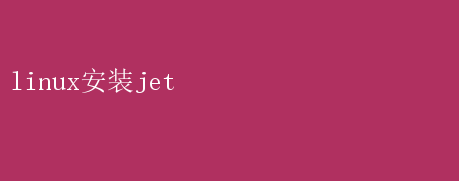
Linux系统下Jetty的安装与配置指南 在当今的Web服务器市场中,Jetty以其轻量级、高性能和易于扩展的特点,赢得了众多开发者的青睐
作为一个开源的Java HTTP(Web)服务器和Servlet容器,Jetty为Java Web应用提供了一个强大的运行环境
本文将详细介绍如何在Linux系统下安装和配置Jetty,帮助你在短时间内搭建起一个高效、稳定的Web服务环境
一、准备工作 在安装Jetty之前,你需要确保你的Linux系统已经安装了Java环境
因为Jetty是用Java开发的,它需要Java运行环境来执行
你可以使用`java -version`命令来检查Java是否安装以及其版本信息
如果系统尚未安装Java,或者安装的版本过低,你需要先进行安装或更新
通常情况下,建议使用JDK 1.8或更高版本的JDK,以确保兼容性和性能
二、下载Jetty 访问Jetty的官方网站(【https://www.eclipse.org/jetty/】(https://www.eclipse.org/jetty/)),在下载页面选择合适的版本进行下载
Jetty提供了多个版本的下载,包括稳定版、测试版和源码包等
为了稳定性考虑,建议下载最新稳定版
在下载页面,你可以看到不同格式的Jetty压缩包,如`.tar.gz`、`.zip`等
对于Linux系统,通常选择`.tar.gz`格式的压缩包
下载链接通常形如: https://download.eclipse.org/jetty/stable-9/dist/jetty-distribution-9.4.XX.v201PORTNUMBER.tar.gz 请将`9.4.XX.v201PORTNUMBER`替换为你下载的具体版本号
你也可以使用`wget`命令直接在Linux终端下载Jetty压缩包,例如: wget https://download.eclipse.org/jetty/stable-9/dist/jetty-distribution-9.4.XX.v201PORTNUMBER.tar.gz 三、解压Jetty压缩包 下载完成后,使用`tar`命令解压下载的Jetty压缩包
例如: tar -zxvf jetty-distribution-9.4.XX.v201PORTNUMBER.tar.gz 这将在当前目录下创建一个包含Jetty服务器所有文件的文件夹,文件夹名称通常为`jetty-distribution-版本号`
四、移动Jetty文件夹到合适的位置 为了管理方便,建议将解压后的Jetty文件夹移动到系统的某个特定目录下,如`/opt`目录
使用`mv`命令进行移动,例如: sudo mv jetty-distribution-9.4.XX.v201PORTNUMBER /opt/jetty 五、创建Jetty用户 为了安全起见,建议创建一个专门的用户来运行Jetty服务
这可以避免Jetty服务以root用户运行,从而降低系统安全风险
使用`adduser`命令创建用户,例如: sudo adduser --system --no-create-home --group --disabled-login jetty 六、设置权限 将Jetty目录的所有权转移给新创建的jetty用户,以确保Jetty服务能够正常访问其文件
使用`chown`命令设置权限,例如: sudo chown -R jetty:jetty /opt/jetty 七、配置环境变量 为了方便管理Jetty服务,可以配置一些环境变量
打开(或创建)`/etc/default/jetty`文件,添加以下内容: NO_START=0 JETTY_HOME=/opt/jetty JETTY_USER=jetty JETTY_PORT=8080 JETTY_HOST=0.0.0.0 这里配置了Jetty服务的启动选项、Jetty的家目录、运行用户、监听端口和监听地址等
保存并退出编辑器
八、启动Jetty服务 配置完成后,你可以使用以下命令启动Jetty服务: sudo service jetty start 你也可以使用以下命令来停止或重启Jetty服务: sudo service jetty stop sudo service jetty restart 九、验证安装 打开浏览器,访问`http://localhost:8080`,你应该会看到Jetty的欢迎页面
这表示Jetty服务已经成功安装并运行
十、配置Jetty服务器 Jetty的默认配置可能并不满足所有需求,因此你可能需要对其进行定制
Jetty的配置文件通常位于其`etc`目录下,如`jetty.xml`、`jetty-ssl.xml`等
你可以通过修改这些XML配置文件来自定义端口、访问控制、SSL设置等
例如,要修改Jetty的监听端口,你可以在`jetty.xml`文件中找到相应的`
十一、部署Web应用 将编译好的Web应用部署到Jetty服务器上,通常需要将WAR包放置在Jetty的`webapps`目录下
重启Jetty服务器后,Web应用将被自动部署并可以访问
十二、管理和维护 Jetty提供了丰富的管理和维护功能,如监控、日志记录以及管理Web应用等
你可以使用Jetty提供的控制台进行这些操作
此外,Jetty还支持热部署功能,可以在不停机的情况下重新加载Web应用
十三、解决常见问题 在安装和配置Jetty的过程中,你可能会遇到一些常见问题
例如,启动Jetty后无法访问其服务,这可能是由于防火墙设置导致的
你可以检查并修改防火墙规则,允许Jetty服务的端口通过防火墙
另外,如果Jetty服务在后台运行时意外中断,你可以使用`nohup`命令或`&`符号将Jetty进程转移到后台运行,并确保其在中断控制台后仍然保持运行
十四、源码编译安装(可选) 对于需要特定定制化或最新版本支持的情况,你可以从Jetty的官方Git仓库获取源码,并使用Maven进行编译和构建
编译完成后,你可以使用构建的分发包按照前面的步骤进行安装和配置
获取Jetty源码的命令如下: git clone https://git.eclipse.org/r/jetty/jetty.project.git 进入源码目录后,使用Maven进行编译: mvn clean install 编译完成后,在`target`目录下找到构建的分发包,并按照前面的步骤进行安装和配置
结语 通过本文的介绍,你应该能够在Linux系统下成功安装并运行Jetty服务
Jetty以其轻量级、高性能和易于扩展的特点,为Java Web应用提供了一个强大的运行环境
希望本文能够帮助你快速搭建起一个高效、稳定的Web服务环境,为你的开发工作提供有力支持
- 上一篇:Xshell设置按钮操作指南
- 下一篇:Linux解答软件:解锁高效使用秘籍